惠普戰(zhàn)66?Pro高色域版搭載了滿(mǎn)血版英特爾酷睿i7?8550U處理器以及滿(mǎn)血版NVIDIA?GeForce?MX?150獨(dú)立顯卡,雙滿(mǎn)血版硬件配置使得其比不少同配置產(chǎn)品在性能上都更加優(yōu)秀。那么這款筆記本如何使用U盤(pán)重裝win10系統(tǒng)呢?下面小編就給大家?guī)?lái)惠普戰(zhàn)66Pro高色域版使用U盤(pán)重裝win10系統(tǒng)的教程。
準(zhǔn)備工作:
一個(gè)已經(jīng)制作好韓博士U盤(pán)啟動(dòng)盤(pán)的U盤(pán)(韓博士U盤(pán)啟動(dòng)盤(pán)制作圖文教程)
安裝步驟:
1.把U盤(pán)插入惠普戰(zhàn)66?Pro高色域版筆記本,然后重啟或開(kāi)機(jī),當(dāng)電腦出現(xiàn)開(kāi)機(jī)畫(huà)面時(shí),按下U盤(pán)啟動(dòng)快捷鍵(不同電腦有不同的快捷鍵,惠普的筆記本為F9),進(jìn)入bios界面,將開(kāi)機(jī)首選項(xiàng)設(shè)置U盤(pán)選項(xiàng),一般是帶有USB字樣的選項(xiàng),然后回車(chē)設(shè)置電腦為U盤(pán)啟動(dòng)。

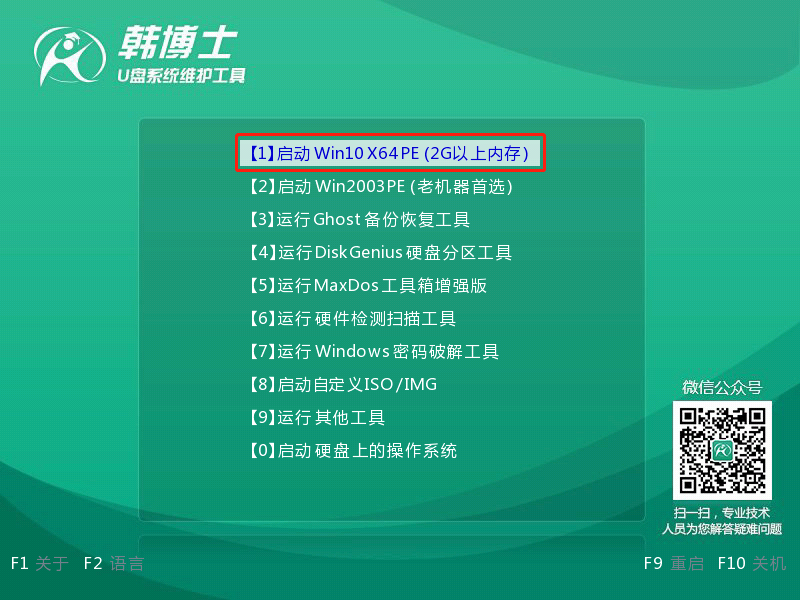
2.進(jìn)入系統(tǒng)后,韓博士會(huì)自動(dòng)打開(kāi)搜索系統(tǒng)鏡像,找到鏡像,點(diǎn)擊安裝。

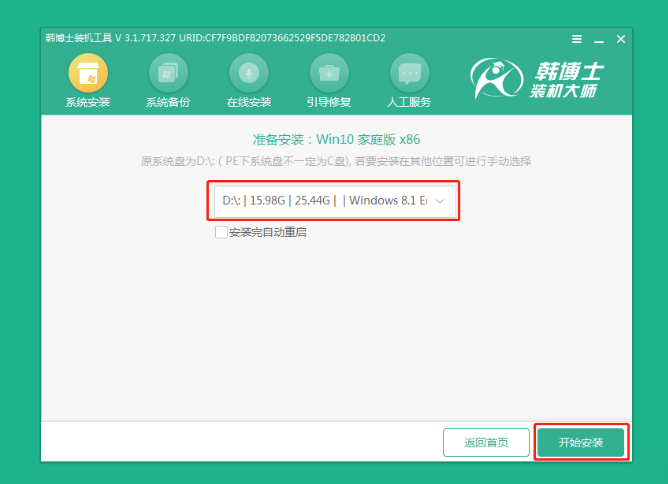
3.安裝完成后,拔出U盤(pán),然后點(diǎn)擊“立即重啟”
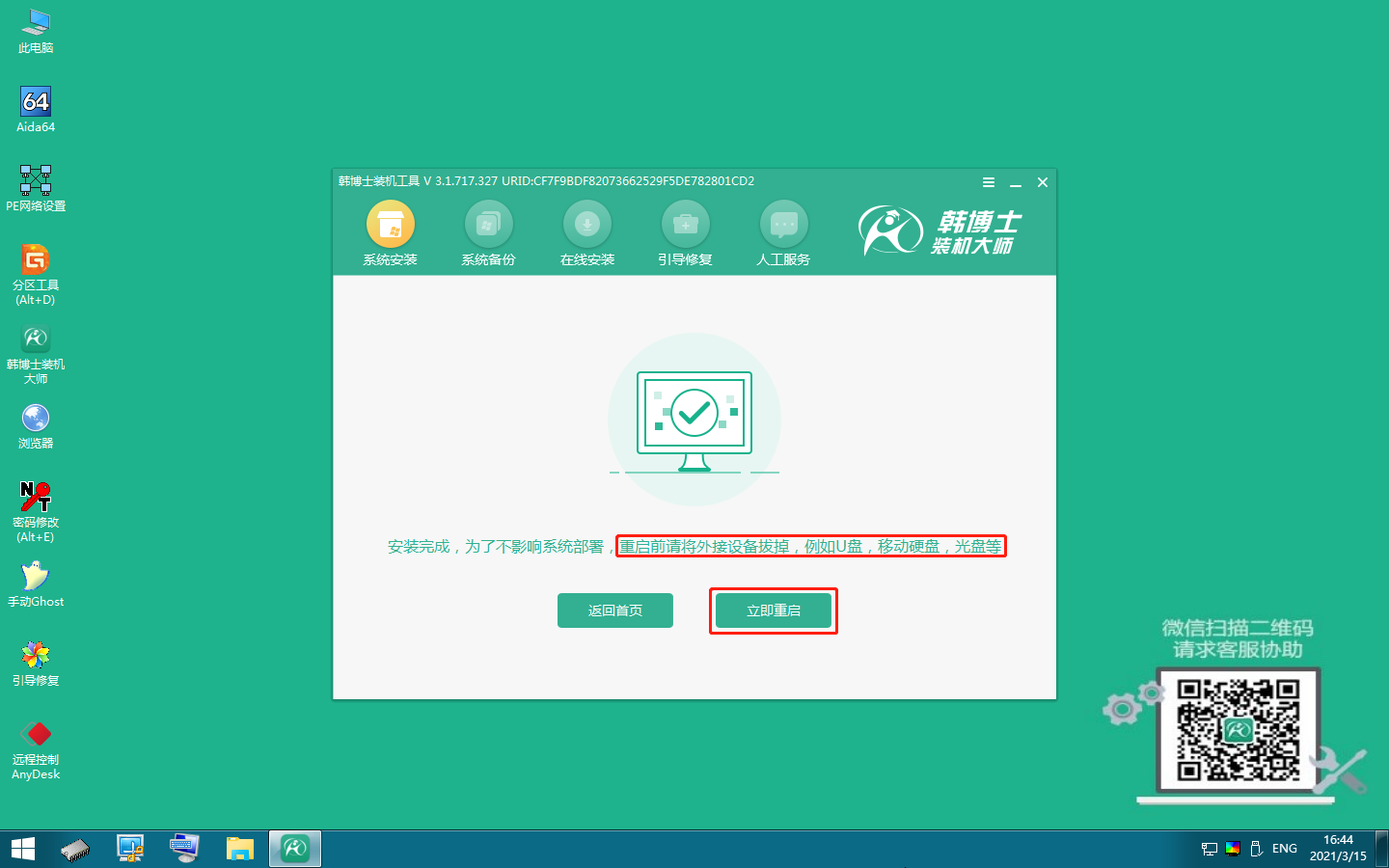
4.無(wú)需操作,耐心等待系統(tǒng)安裝即可,win10系統(tǒng)界面出現(xiàn)時(shí),即完成重裝
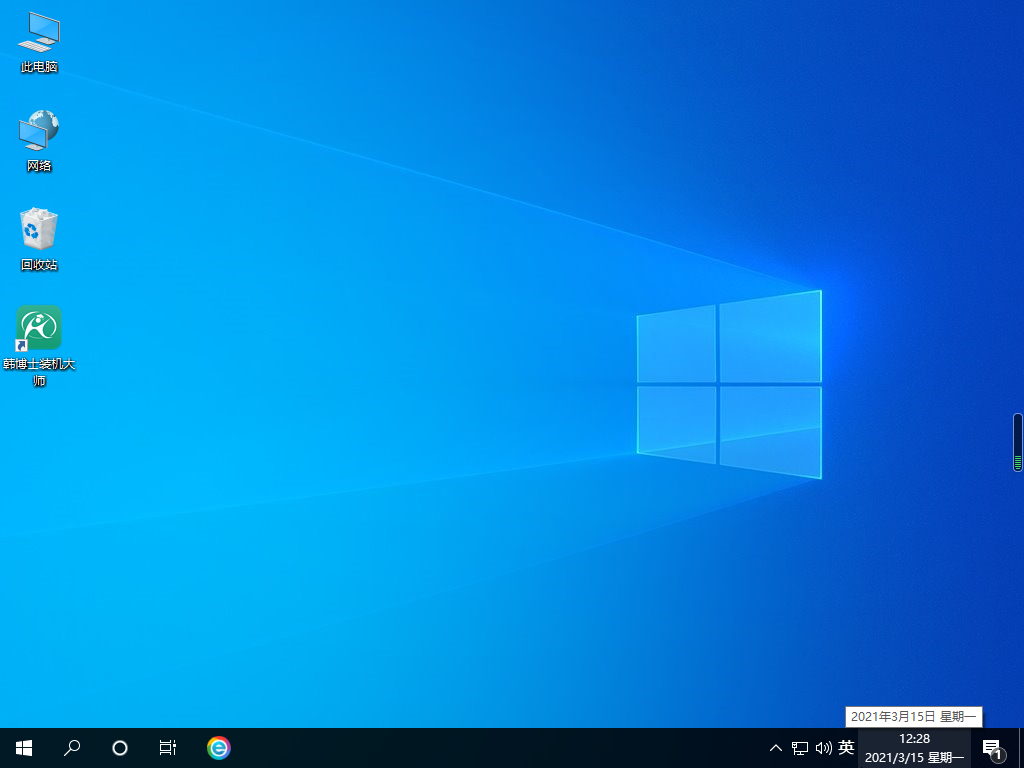
以上就是惠普戰(zhàn)66Pro高色域版使用U盤(pán)重裝win10系統(tǒng)教程的全部?jī)?nèi)容了,希望可以幫到大家,更多教程請(qǐng)關(guān)注韓博士裝機(jī)大師!

